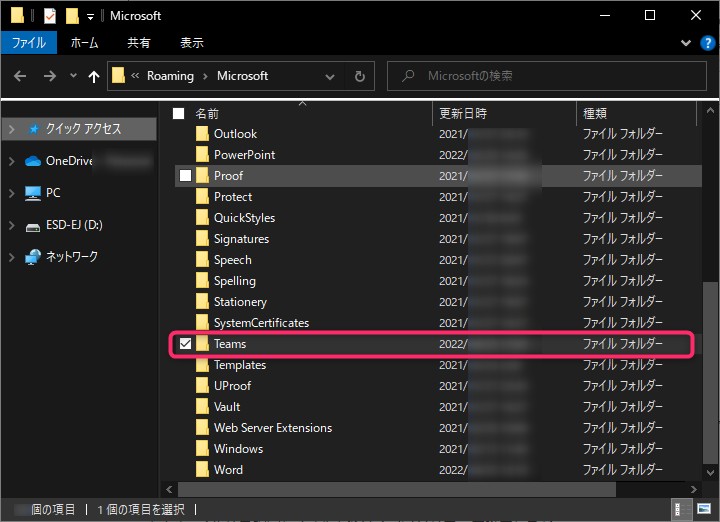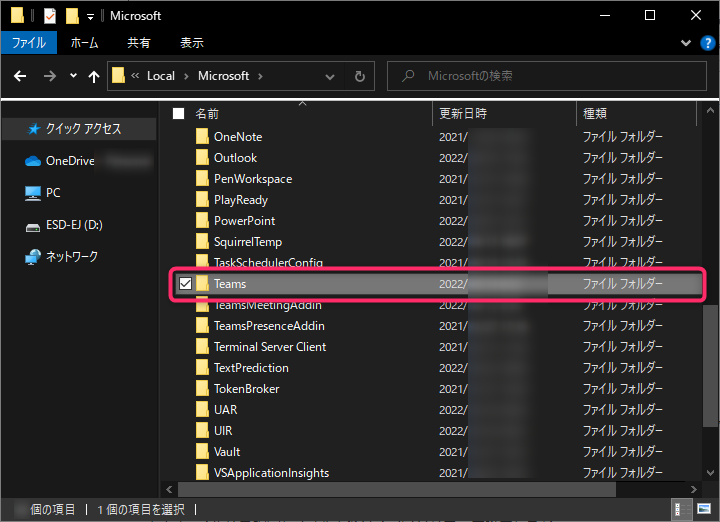本記事に記載の内容は、
「Microsoft Teams にて エラー や 動作がおかしい 時の解決方法」に関する内容となっています。
ぜひ参考にしてください。
Microsoft Teams アプリケーションで、Excel (ドキュメント)を参照したり
オンライン会議に参加する時に、動作が重たかったり
マイクやスピーカーの不良が発生した場合に、実施すると改善する可能性がある手順です。
設定した画像アイコンやユーザの表示名を即時反映させる手順にもなりますっ。
キャッシュ 削除手順
本手順実施前に、端末の再起動やMicrosoft Teams アプリケーションからのサインアウト/再サインインを行ってみてください。
細かい作業を行わずに、サインアウト/再サインインのみで改善する可能性があります。
Microsoft Teams を アンインストールする
アンインストールからインストールも行う手順となります。
再インストールをしない場合は、以下の章を実施頂ければと思います。
- キャッシュ情報を含むファイル %AppData%\Microsoft の削除
- キャッシュ情報を含むファイル %LocalAppData%\Microsoft の削除
しかし、再インストールをしない場合には完全に事象が改善しない可能性があるため
改善しなかった場合は、改めてアンインストールから順番に実施して頂ければと思います。
Microsoft Teams をアンインストールする
- Windows 画面の左下にある Windows マークを右クリックし [アプリと機能] を開きます。
- [アプリと機能]画面に表示されるアプリの一覧から、
以下の Microsoft Teams を選択しアンインストールします。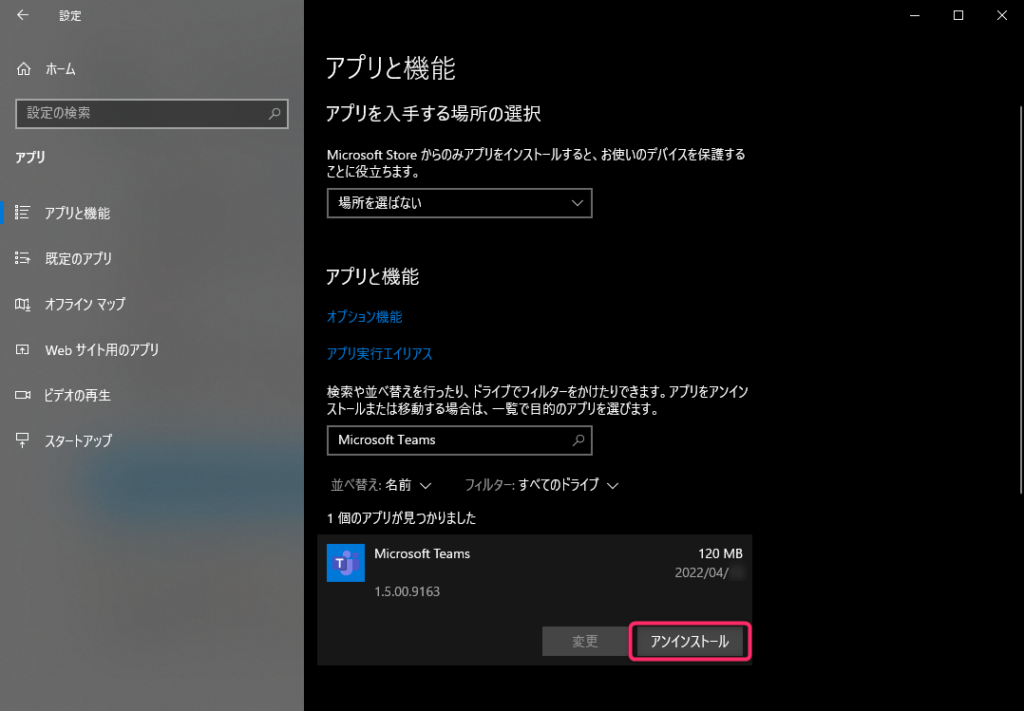
Teams Machine-Wide Installer をアンインストールする
- Windows 画面の左下にある Windows マークを右クリックし [アプリと機能] を開きます。
- [アプリと機能]画面に表示されるアプリの一覧から、
以下の Teams Machine-Wide Installer を選択しアンインストールします。
キャッシュ情報を含むファイル %AppData%\Microsoft の削除
- Windows キーを押下したまま、[R] キーを押下します。
![Windows キーを押下したまま、[R] キーを押下](data:image/png;base64,iVBORw0KGgoAAAANSUhEUgAAAY8AAADOAQAAAADukrM3AAAAAnRSTlMAAHaTzTgAAAAhSURBVGje7cEBDQAAAMKg909tDjegAAAAAAAAAAAAAF4NKQoAAV8BeZQAAAAASUVORK5CYII=)
- [ファイル名を指定して実行] のダイアログが表示されましたら、
[名前] に 以下を入力し、[OK] をクリックします。command %AppData%\Microsoft
- [Teams] フォルダーが表示されるので削除します。
※削除できなかった場合は、Outlook、Word、Excel などの
Office アプリケーションが起動している可能性がございますので、起動中であれば終了します。
キャッシュ情報を含むファイル %LocalAppData%\Microsoft の削除
- Windows キーを押下したまま、[R] キーを押下します。
![Windows キーを押下したまま、[R] キーを押下](data:image/png;base64,iVBORw0KGgoAAAANSUhEUgAAAY8AAADOAQAAAADukrM3AAAAAnRSTlMAAHaTzTgAAAAhSURBVGje7cEBDQAAAMKg909tDjegAAAAAAAAAAAAAF4NKQoAAV8BeZQAAAAASUVORK5CYII=)
- [ファイル名を指定して実行] のダイアログが表示されましたら、
[名前] に 以下を入力し、[OK] をクリックします。command %LocalAppData%\Microsoft
- [Teams] フォルダーが表示されるので削除します。
- 本操作を実施した、Windows 端末を再起動します。
Microsoft Teams を再インストールする
Microsoft Teams アプリケーションのダウンロードページから
最新バージョンのMicrosoft Teams アプリケーションをダウンロードして実行してください。
インストール完了後、Microsoft Teams アプリケーションが立ち上がるので
自身のアカウントでサインインし、動作が改善したか確認してください。
さいごに・・・
上記手順で、私はMicrosoft Teams アプリケーションで発生した不具合は改善されました。
アプリケーションの性質上、ネットワークの接続状況がわるいのかな?と
疑わなければいけない部分が多いですが、ネットワーク接続に問題がなければ
本手順を行って頂くことで改善する可能性が高いです。
ぜひ、1度試してみてくださいっ。
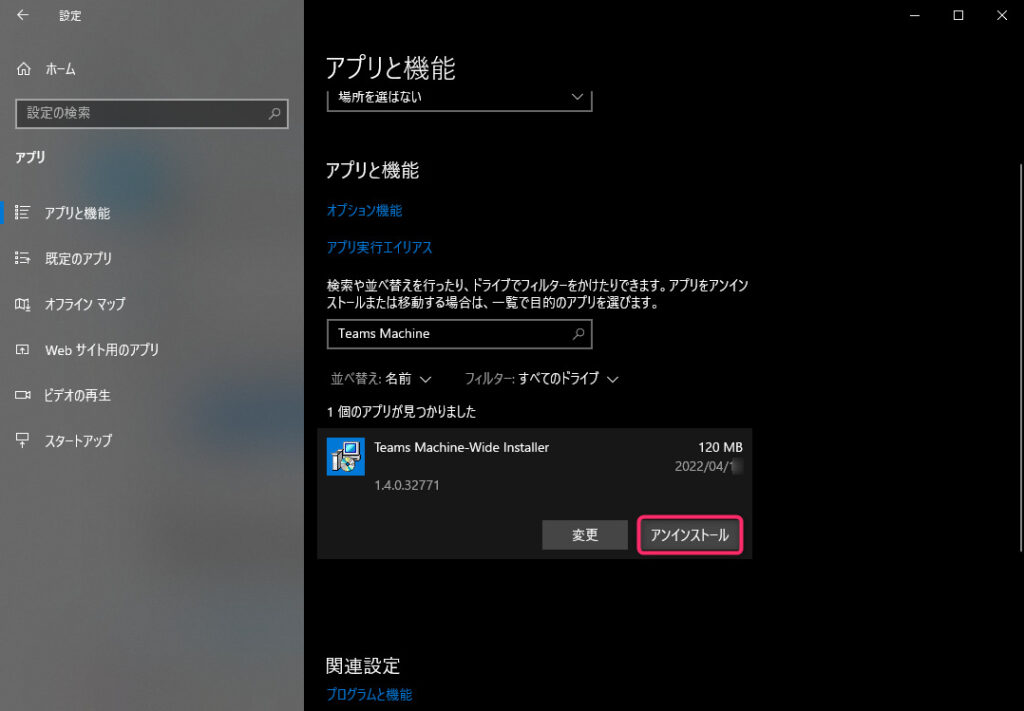
![Windows キーを押下したまま、[R] キーを押下](https://kurataku.com/wp-content/uploads/2022/05/be5b714450faae5b9bf076823e087413.png)